안드로이드의 듀얼 부팅 또는 멀티 부팅 ROM장치는 완전히 들어 본 적이 없지만 사용자가 종종 요구하는 단순성이 부족합니다. 멀티 부팅 클럽의 최신 참가자는 인기있는 Google Nexus 7 태블릿으로, 이제 두 개의 Android ROM뿐만 아니라 여러 개의 ROM을 실행할 수 있습니다. 또한 최근 트렌드처럼 우분투를 믹스에 추가 할 수도 있습니다. 네, 그렇습니다. Nexus 7은 이제 XDA 공인 개발자 'Tasssadar'의 동일한 멀티 부팅 설정에서 여러 Android ROM과 Ubuntu를 실행할 수 있습니다. 멀티 롬. 이 멋진 모드에 대한 자세한 내용과 휴식 후 Nexus 7에서 어떻게 작동하고 실행할 수 있는지!

이 모드는 지우거나 닦지 않습니다기기에서 해킹이나 개조를 시도 할 때마다 항상 고유 한 위험이 있으므로 항상 모든 중요한 데이터를 철저히 백업하는 것이 가장 좋습니다. 이제 정리 했으므로이 모드로 실행할 수있는 ROM이 무엇인지 묻습니다. Nexus 7에서 실행되도록 제작 된 ROM 일 수 있으며 제한이 없습니다.
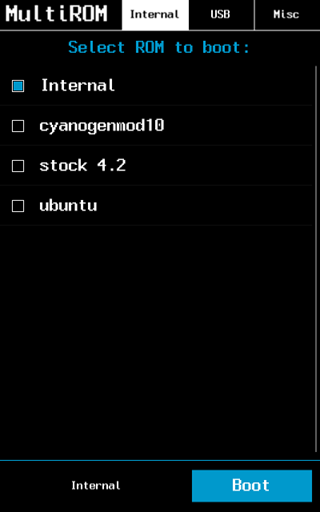
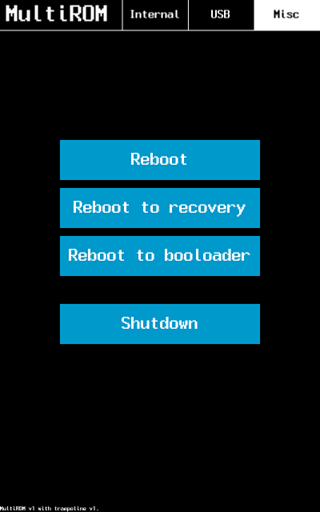
어떻게 작동합니까? 복구시 MultiROM 모드를 플래시 한 다음 빠른 부팅 모드에서 개발자가 제공 한 수정 된 복구를 플래시합니다. 그 이후로는 매우 간단합니다. 버그는 지금까지보고 된 바가 없다. 그러나이 모드의 유일한 단점은 현재 USB 저장소에서 ROM을 부팅 할 수 없다는 것입니다. ROM은 장치의 내부 저장소에서만 부팅 할 수 있습니다. 개발자가 곧 업데이트를 위해이 기능에 대한 지원을 추가하기 위해 노력하고 있습니다.
기권: 이 가이드를 따르는 모든 책임은 사용자에게 있습니다. 프로세스 중에 장치가 손상되거나 깨지는 경우 중독성 팁은 책임을지지 않습니다.
요구 사항
- 시스템에 ADB가 설치되었습니다. ADB 란 무엇이며 설치 방법에 대한 안내서를 참조하십시오.
- 맞춤 복구가 설치된 루팅 된 Nexus 7 Nexus 7 응원 가이드를 참조하세요.
- MultiROMv2 zip 파일
- 수정 된 복구
명령:
- 시작하려면 zip 파일과 수정 된 파일을 다운로드하십시오.위 링크에서 이미지를 검색하고 zip 파일을 Nexus 7의 내부 저장소 루트에 복사합니다. 편의를 위해 복구 이미지의 이름을 'recovery.img'로 바꾸십시오.
- 기기를 복구로 부팅하고‘백업 및 복원’에서 Nandroid 백업을 안전한쪽으로 만듭니다.
- ``sdcard에서 zip 설치 ''>``sdcard에서 zip 선택 ''으로 이동하여 MultiROMv2 zip 파일을 선택하여 플래시를 확인하십시오.
- 플래시되면 장치를 빠른 부팅 모드로 재부팅하고 컴퓨터에서 터미널 또는 명령 프롬프트를 실행하십시오.
- recovery.img 파일의 위치로 이동하여 다음 명령을 입력하십시오.
fastboot flash recovery recovery.img
- 새로 설치된 수정 된 복구로 다시 부팅하면 새 인터페이스가 표시됩니다.
- ROM을 추가하려면 고급> 다중 ROM> ROM 추가로 이동하여 원하는 ROM을 선택하십시오.
- Ubuntu를 설치하려면이 이미지를 잡고 7 단계를 사용하여 ROM 유형으로 'Ubuntu'를 대신 선택하여 설치하십시오.
MultiROM 및 기존 ROM 제거
앞에서 만든 Nandroid 백업을 복원하거나 기본 ROM에서 boot.img 파일을 플래시하고 다음 명령을 사용하여 fastboot를 통해 선택한 사용자 지정 복구를 수행 할 수 있습니다.
fastboot flash boot boot.img fastboot flash recovery recovery.img
에 설치된 ROM을 지우려면내부 저장소의 경우 / sdcard / multirom에있는 ROM을 삭제하십시오. 이 스레드와 관련된 업데이트 및 쿼리에 대해서는 아래 링크 된 XDA 개발자의 포럼 스레드로 이동하십시오.
[XDA 개발자를 통해]













코멘트